电脑是现在十分常用的工具之一,有些用户遇到了文件夹正在使用无法删除问题,想知道如何解决,接下来小编就给大家介绍一下具体的操作步骤。
具体如下:
-
1. 首先第一步先尝试删除文件,接着在弹出的提示窗口中根据下图箭头所指,点击【取消】选项。
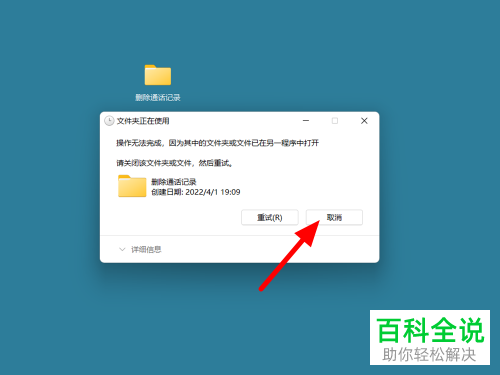
-
2. 第二步先按下【Ctrl+Shift+Esc】快捷键打开【任务管理器】窗口,接着根据下图箭头所指,点击【性能】选项。
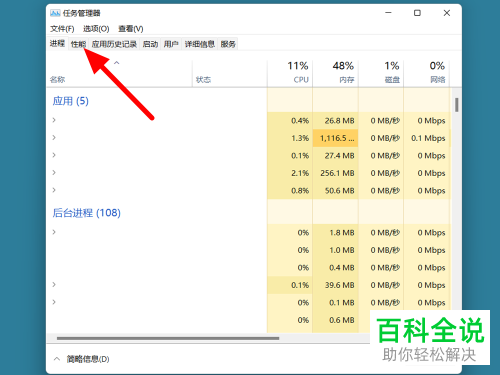
-
3. 第三步根据下图箭头所指,点击【打开资源监视器】选项。
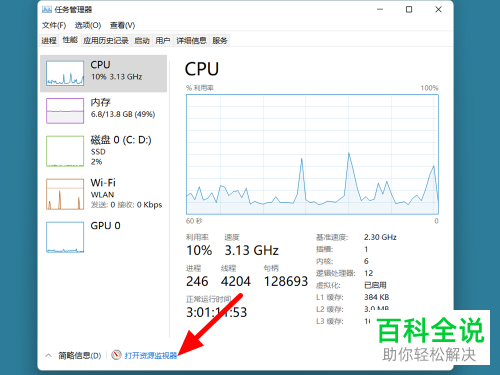
-
4. 第四步在弹出的窗口中,根据下图箭头所指,先点击【CPU】,接着输入文件名。
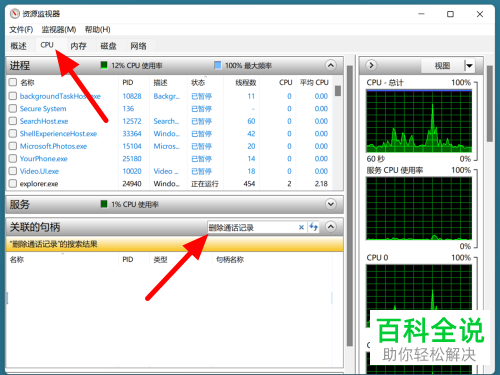
-
5. 第五步先右键单击相关进程,接着在弹出的菜单栏中根据下图箭头所指,点击【结束进程】选项。
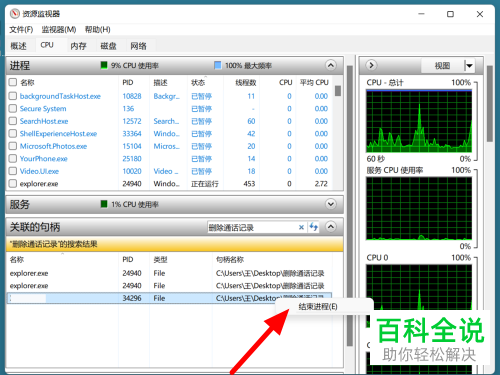
-
6. 最后在弹出的窗口中,根据下图箭头所指,先再次点击【结束进程】,接着重新删除文件即可。
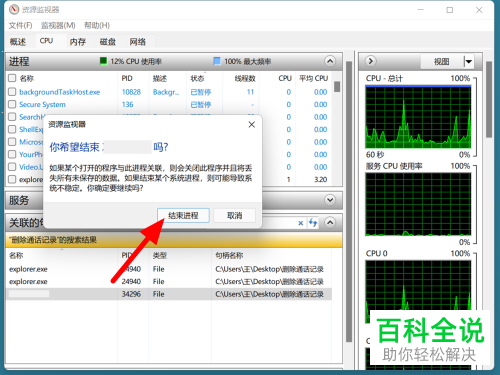
-
以上就是如何解决电脑文件夹正在使用无法删除问题的方法。
